Facebook no te permite buscar directamente a sus usuarios utilizando una imagen desde el propio Facebook.
Pero, sin embargo, si alguna tienes la foto de alguien a quien quieras buscar en Facebook, todavía es posible encontrarla utilizando herramientas / métodos de terceros.
Encuentra a alguien en Facebook con una imagen e imágenes de Google
La forma más fácil de realizar una búsqueda de imágenes de Facebook es realizar una búsqueda de imágenes de Google con la imagen que tienes a mano.
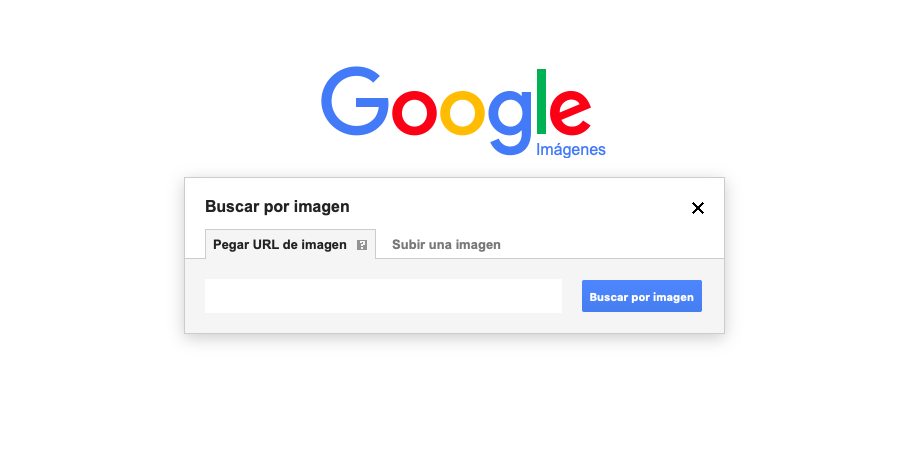
- Abre tu navegador web.
- Escribe images.google.com en la barra de búsqueda / dirección de su navegador.
- Haz clic en el icono “Buscar por imagen” en el lado derecho de la barra de búsqueda de Google Images (el icono parece una cámara).
- Haz clic en la pestaña Cargar una imagen y luego haz clic en Elegir archivo.
- Encuentra el archivo en tu computadora y haz clic en él, luego haz clic en Abrir.
Si tienes suerte, los resultados de la búsqueda revelarán una página de Facebook que pertenece a la persona que está buscando, aunque es posible que debas desplazarte por varias páginas de resultados antes de encontrar al usuario en cuestión.
Una forma de hacer esta búsqueda más precisa es especificar el dominio (es decir, “Facebook.com”) en el que Google Images busca su imagen. Puedes especificar el dominio haciendo lo siguiente:
En la página de resultados de su búsqueda de Google Image, escribe “site: facebook.com” (sin las comillas) en la barra de búsqueda.
Presiona Enter / Return.
Esto limitará el alcance de su búsqueda de imágenes al dominio de Facebook, lo que, con suerte, le facilitará encontrar a quien busca en la red social.

Formas adicionales para encontrar a alguien en Facebook
Si no eres un fanático de Google, una opción que puedes probar es un sitio web o un motor de búsqueda de imagen inversa de terceros. Uno de los más conocidos y más utilizados es TinEye, que se puede agregar como una extensión a cualquier navegador principal, o que se puede usar simplemente visitando su sitio web.
- Abre tu navegador web.
- Escribe tineye.com en la barra de búsqueda / dirección de su navegador y presiona Intro / Retorno.
- Si tienes una foto guardada en tu dispositivo, haga clic en el ícono Cargar (se ve como una flecha que apunta hacia arriba) en el lado izquierdo de la barra de búsqueda de TinEye.
- Elige la foto que deseas buscar y luego haga clic en Abrir.
- Esto comienza la búsqueda. Sin embargo, si tiene la foto que está buscando en la URL, simplemente debe copiar y pegar la URL en la barra de búsqueda de TinEye y luego presionar el ícono Buscar.
Independientemente de si utiliza una URL o una foto guardada en tu dispositivo, realizar una búsqueda producirá una lista de sitios web en los que se puede encontrar tu imagen. Una cosa que es útil acerca de TinEye es que le permite filtrar por dominio, lo que puedes hacer haciendo clic en la barra de búsqueda Filtrar por dominio / colección y seleccionando “facebook.com”


